如何使用U盘安装Win11系统?U盘安装Win11系统详细图文教程
微软近日透露了将推出win11系统,很多用户都在期待新系统呢。网上已经有泄露关于win11的镜像安装系统。大家不知道如何安装的话,可以使用U盘来进行安装。小编现在就给大家带来了win11的U盘安装教程。
操作步骤:
1、首先准备一个8G以上大小的u盘,将它制作成系统盘。
2、接着下载win11系统镜像文件,将它放入u盘中,大家可以直接点击右侧的链接进行下载。
3、下载完成后装载该iso文件。
4、装载完成之后会进入新的文件夹,在其中找到并运行win11的安装程序。

5、在列表中选择“win11”然后点击“下一步”。

6、接着根据提示设置位置和偏好设置。

7、设置完成后等待系统自动安装,这时候不要进行其他操作。

8、安装完成后系统会自动重启,然后就可以使用win11系统了。

以上就是小编为大家带来的怎么使用U盘安装Win11系统?U盘安装Win11系统详细图文教程的全部内容,希望对大家有所帮助,更多内容请继续关注脚本之家。
推荐阅读:
Windows11怎么免费激活?Win11一键激活方法汇总(附安装密钥)
Windows11怎么安装?Windows11系统安装图文教程(附Win11系统镜像文件下载)
相关文章

Windows11怎么安装?Windows11系统安装图文教程(附Win11系统镜像文件下
如题镜像英文版的消费者版镜像文件已提前泄露可下载,版本号为Windows 11 Build 21996.1 版分支版本为钴。经验证此镜像文件有效且新系统名称确实就是Windows 11版 , 只是2021-06-16 IIS服务对于我们电脑来说非常重要。IIS服务包括了WWW、Gopher Server和FTP server。可是有些人现在还不会安装Win7系统的IIS服务,所以小编这就给大家带来Win7系统怎么安装I2021-05-06
IIS服务对于我们电脑来说非常重要。IIS服务包括了WWW、Gopher Server和FTP server。可是有些人现在还不会安装Win7系统的IIS服务,所以小编这就给大家带来Win7系统怎么安装I2021-05-06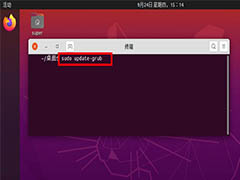
ubuntu20.04与win10双系统怎么设置默认启动win10配置?
ubuntu20.04与win10双系统怎么设置默认启动win10配置?电脑安装了双系统,但是ubuntu系统很多游戏不能安装,想要开启启动win10系统,该怎么设置呢?下面我们就来看看详细的2021-04-22- 这篇文章主要介绍了Win10 +Ubuntu 18.04双系统安装详细教程,需要的朋友可以参考下2020-08-19
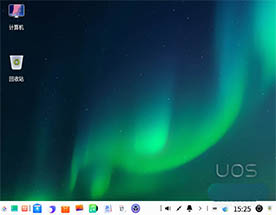 国产统一操作系统uos怎么安装?国产统一操作系统uos发布以后,总想找个机会安装使用一下,该怎么安装呢?下面我们就来看看uos操作系统安装步骤,内附下载,需要的朋友可以2020-07-07
国产统一操作系统uos怎么安装?国产统一操作系统uos发布以后,总想找个机会安装使用一下,该怎么安装呢?下面我们就来看看uos操作系统安装步骤,内附下载,需要的朋友可以2020-07-07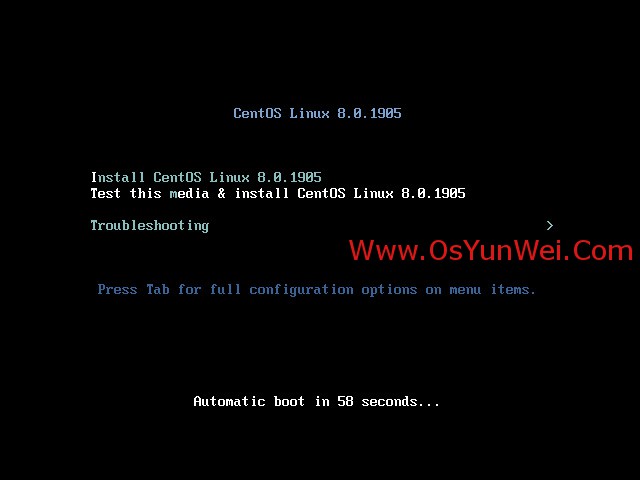
CentOS 8.0.1905 linux服务器系统安装与配置图解教程
这篇文章主要介绍了CentOS 8.0.1905 linux服务器系统安装与配置图解教程,需要的朋友可以参考下2019-11-19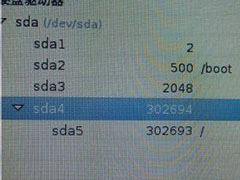
Win8系统中如何安装Fedora 20?Win8系统安装Fedora 20的方法
一些网友朋友想要在Win8系统中安装Fedora 20,由于Fedora 20是基于Linux操作系统自由和开源软件,因此在安装的时候会有一些问题,本文中小编将会带来详细的安装方法2018-11-02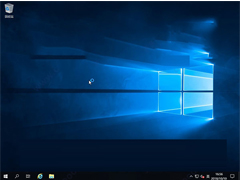
Windows Server 2019 服务器系统安装图文教程
Windows Server 2019是由微软(Microsoft)官方推出的最新版服务器版操作系统,下文小编就为大家带来了服务器系统安装图文教程,需要的朋友一起看看吧2018-10-11- 这篇文章主要介绍了Debian 9.4 系统安装及Jdk等工具安装方法,需要的朋友可以参考下2018-06-14
 这篇文章主要介绍了Debian 6.0.5 系统安装图解教程,需要的朋友可以参考下2018-06-12
这篇文章主要介绍了Debian 6.0.5 系统安装图解教程,需要的朋友可以参考下2018-06-12



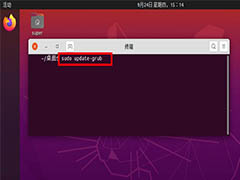
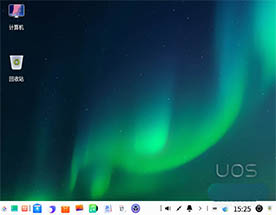
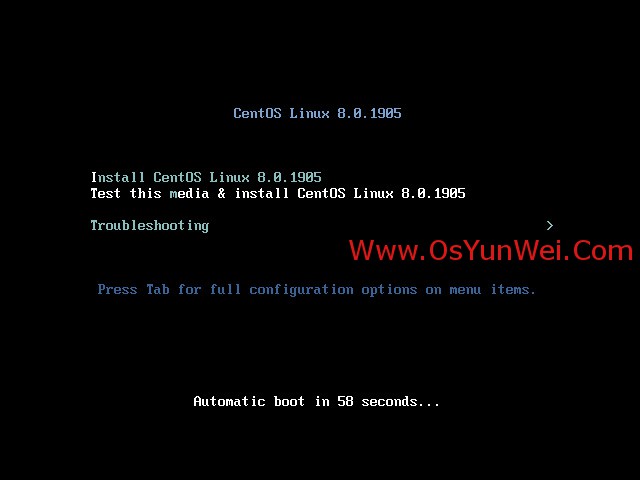
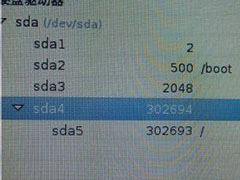
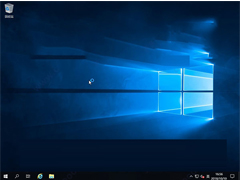

最新评论